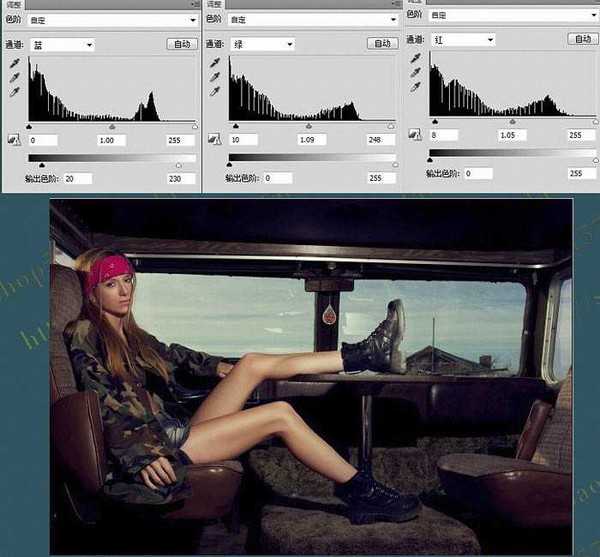PS给偏暗人物调出增强质感色彩效果图
(编辑:jimmy 日期: 2024/12/24 浏览:2)
本教程是向的朋友介绍利用PS给偏暗人物调出增强质感色彩效果图方法,本教程文字介绍部分不多,不过用到的方法是非常实用的,尤其适合人物精修。如用类似于中性灰图层来加强人物肤色亮度等。最终效果
原图
一、首先打开原片,整个片子显得偏灰,我们先不管它。用液化滤镜把人物的腿液化一下。然后将图片放大到100%,用污点修复画笔和图章工具将人物皮肤上的瑕疵和色斑修复掉。修饰完毕后色阶将图片稍微提亮。
二、新建一个黑白调整层,然后在黑白调整层下面建一个50%灰度层,设置图层模式为“柔光”,在该层上利用减淡工具(设置范围:中间调,曝光度:4%左右),擦出人物的高光部分。
三、人物的层次和主体感经过上一步后加强了,但是还不够,现在我们利用曲线工具对背景和人物分别进行对比度的加强,当然这一步少不了利用蒙版。
四、调色步骤基本完成了,注意磨皮大家可以根据自己喜好选择自己喜欢的办法。
五、创建色阶调整图层,参数设置如下图。
最后我们将以上图层盖印,执行:滤镜 > 其它 > 高反差保留,设置半径1,将图层模式改为“线性光”,再给它一个蒙版,对于锐化过的用画笔设置30%透明度擦一下。大家都应该知道这一步的意思吧,不知道吗?不知道的知道锐化就行了,哈哈,好了,最后我们再用曲线给整体提高一下对比,至于怎么提高对比,大家就走S型的路吧,对于过曝的地方再用画笔擦擦,效果图如下:
教程结束,以上就是PS给偏暗人物调出增强质感色彩效果图,希望大家看完之后会有所帮助,谢谢阅读!